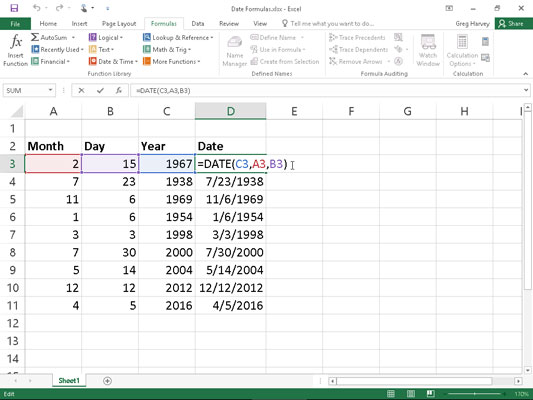, excel - 2016, indeholder en række indbyggede dato funktioner, som de kan bruge i deres regneark.når du installere og aktivere den analyse, toolpak tilføje, du har adgang til en række yderligere dato funktioner og— mange af, der er specielt konstrueret til at håndtere den normale mandag til fredag, femdages workweek (undtagen, selvfølgelig, din dyrebare weekend dage fra beregninger). i dag er den nemmeste date funktion skal være i dag.denne funktion kræver ingen argumenter, og det er opført som følger: = today(), når du kommer ind i dag fungerer i en celle ved at klikke på datoen & tid - knappen er ud på bånd er formler regning eller ved maskinskrivning, excel returnerer den aktuelle dato, ved anvendelse af følgende datoformat:, 9 /15 /2016, huske på, at den dato, der indsættes i en celle med den i dag funktion er ikke statisk.når du åbner en arbejdsplan, der indeholder denne funktion, excel omberegner den funktion og opdatering af dens indhold til den aktuelle dato.det betyder, at du ikke normalt anvendes i dag til input den aktuelle dato, når du gør det for historiske formål (en faktura for eksempel) og ønsker, at det aldrig ændre sig. hvis du har brug for i dag, og så vil gøre den nuværende tidspunkt statisk i tabellen, er du nødt til at omdanne funktion i dets serie nummer.du kan gøre dette for individuelle celler: for det første at udvælge den celle, presse f2 til at aktivere edit tilstand, tryk fra at erstatte = today() med dagens serienummer på formel bar, og tryk ind på at indsætte dette løbenummer ind i cellen, kan du gøre denne omregning af en række celler ved udvælgelsen af den vifte, kopiering det? ved at klikke kopien knap på hjem, tab af bånd (eller presning ctrl + c), og derefter straks klistre de beregnede værdier i samme område, ved at vælge den pasta værdier mulighed fra pasta - knappen er ud menu (eller presning alat +, dato og hvv). datevalue, datoen funktion på den dato, hvor & tid - knappen er ud menu returnerer et dato løbenummer for den dato, der er fastsat ved den,år, måned og dag argument.denne funktion har følgende syntaks: dato (år, måned, dag), og denne funktion er nyttig, når man har en arbejdsplan, der indeholder de forskellige dele af datoen i separate kolonner, svarende til den, der er vist her.du kan bruge den til at kombinere de tre kolonner af ajourførte oplysninger i en enkelt dato celle, som du kan bruge i sortering og filtrering. ved hjælp af datoen funktion at kombinere særskilte ajourførte oplysninger i en enkelt indgang.den datevalue funktion på den dato, hvor & tiden knap er ud menu på formler regning returnerer den dato løbenummer for en dato, der er opført i fortegnelsen, som tekst, så kan du bruge det i dag beregninger.denne funktion kræver en enkelt argument:, datevalue (, date_text,), hvis for eksempel, at du har gjort følgende tekst ind i celle b12: 5 /21 /2016 (husk, at når man indlede en angivelse med apostrof, excel indstik, at indrejse som tekst, selv om programmet ellers ville sætte det er en værdi. du kan konvertere denne tekst træder i en date nummer ved at indtaste følgende formel i celle c12 næste dør: = datevalue (b12), excel vender tilbage, den dato, serienummer, 42511, celle c12, som de kan konverteres til en mere forståelig dato formatering med en af excel - date nummer formater (ctrl + 1). du skal konvertere den dato og det datevalue funktioner i deres beregnede dato løbenumre for at sortere og filter.at omsætte disse funktioner individuelt, at vælge en celle, presse f2 til at aktivere edit tilstand, og så pres fra at erstatte funktionen med den beregnede dato løbenummer; endelig tryk ind knappen på formel bar at indsætte dette løbenummer i den celle.for at gøre denne omregning på en række felter, vælges den vifte, med kopi til de clipboard ved presning af ctrl + c, og umiddelbart derefter pasta de beregnede løbenumre i samme område, ved at vælge den pasta værdier mulighed fra pasta - knappen er ud menu (eller pressen, alat + hvv), dag, hverdag. måned og år, den dag, måned og år hverdag dato funktioner på datoen & tid - knappen er ud menuen tilbage kun dele af den dato, serienummer, der præciserer de, som deres argument:,,, dag (, serial_number) at vende tilbage den dag i den måned, den dato (som et tal mellem 1 og 31).,,,, hverdag (, serial_number,, [, return_type]) til at vende tilbage til den dag i ugen (som et tal mellem 1. og 7. 0 og 6).de fakultative, return_type argument er et tal mellem 1 og 3; 1 (eller ikke, return_type argument) angiver den første type, hvor 1 svarer til søndag og 7 er lørdag. 2 angiver den anden type, hvor 1 svarer til mandag og 7 er søndag, og 3 angiver den tredje type, hvor 0 = mandag og 6 er søndag.,,,, måned (, serial_number) til at vende tilbage til det nummer i den måned, den dato, løbenummer (fra 1 til 12).,,,, år (, serial_number) til at vende tilbage til det antal år (som et heltal mellem 1900 og 9999) på date nummer.,, for eksempel, hvis man træder ind i den følgende dag funktion i en celle som følger: dag (dato (16,4,15), excel afkast værdien 15 til cellen.hvis man i stedet, du bruger hverdag funktion som følger:, hverdag (dato (16,4,15), excel returnerer den værdi 7, som repræsenterer lørdag (ved hjælp af den første, return_type, hvor søndag er 1 og lørdag er 7), fordi den fakultative, return_type argument er ikke specificeret.hvis du bruger den måned, fungerer på denne dato, som i det følgende:, måned (dato (16,4,15), excel tilbage 4 til cellen.men hvis du bruger år funktion på denne dato, som i det følgende: år (dato (16,4,15), excel afkast 1916 til celle (i stedet for 2016). dette betyder, at hvis de ønsker at komme ind på et år i det 21. århundrede, som det år, om den dato, funktion, du er nødt til at komme ind i alle fire cifre i den dato i følgende:, dato (2016,4,15), bemærker, at du kan bruge år funktion til beregning af forskellen i år mellem to datoer.for eksempel, hvis celle b6 indeholder 7 /23 /1978 og - c6 - indeholder 7 /23 /2016, du kan gå ind i følgende formel bruger år funktion til at bestemme forskellen i år: = år (c6) - år (b6), excel - vender tilbage til cellen, der indeholder 38 denne formel, - ikke bruge disse funktioner på datoer er angivet som tekst angivelser.brug altid datevalue funktion at omdanne disse tekst, datoer og så brug den dag, måned, år hverdag eller funktioner på de løbenumre, returneres af den datevalue funktion at sikre nøjagtige resultater. days360, days360 funktion på den dato, hvor & tid - knappen er ud menu afkast, antallet af dage mellem to datoer baseret på 360 dag år (dvs. der er 12 lige måneder på 30 dage i hver).den days360 funktion tager følgende argumenter:, days360 (start_date, end_date [metode]), start_date, og end_date, argumenter er dato løbenummer eller henvisninger til celler, som indeholder sådanne serienumre.den valgfri metode argument er hverken rigtigt eller forkert, hvor falsk præciserer anvendelsen af den amerikanske metode til beregning og præciserer anvendelsen af den europæiske beregningsmetode:,,,, usa (nasd) metode (falsk eller metode, argument er udeladt): i denne metode, hvis startdatoen svarer til den 31. i måneden, bliver det til svarende til 30 i samme måned, hvis udløbsdatoen er den 31. i en måned og dato er tidligere end den 30. i den måned, de slutter dato bliver den første i næste måned, ellers bliver lig med udløbsdatoen den 30. i samme måned.,,,,, europæiske metode (korrekt): i denne metode, start - og slutdato, som finder sted den 31. i måneden bliver lig med 30. i samme måned.,,,